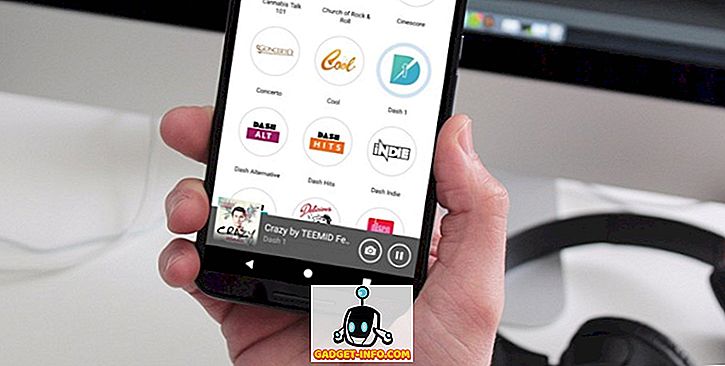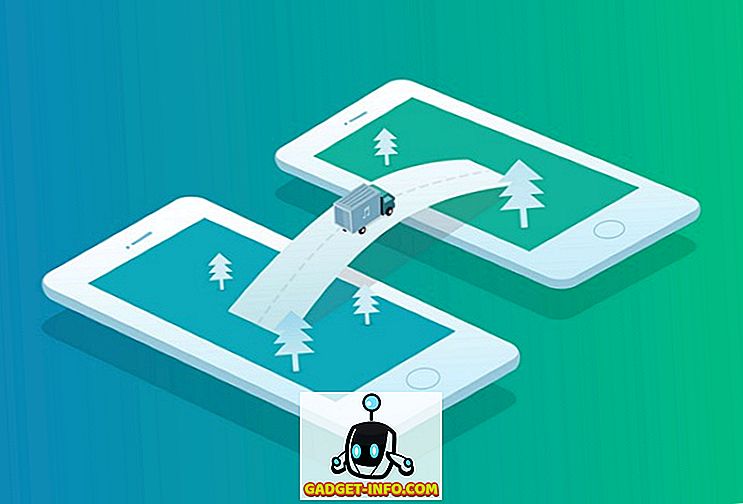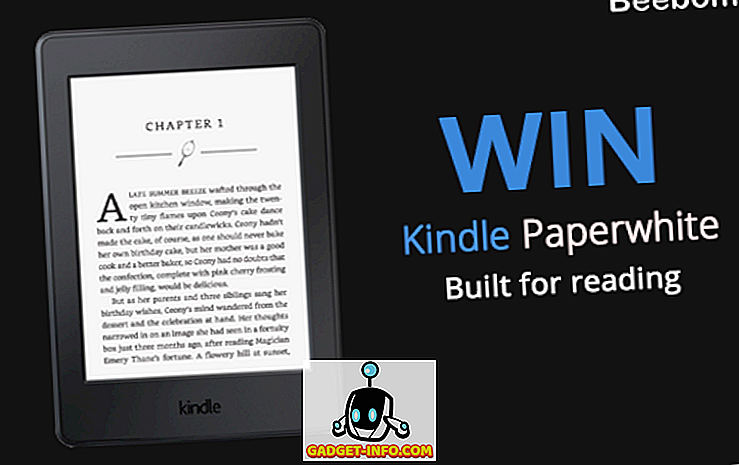Google Karte su promijenile način na koji putujemo tijekom 10 kratkih godina postojanja. Usluga mapiranja gotovo je izbrisala potrebu nošenja bilo čega osim pametnog telefona na improviziranom putovanju, a uz nekoliko savjeta i trikova, možemo vas naučiti kako ići dalje s Google kartama.
Dakle, ovdje je 10 korisnih Google Maps Savjeti i trikovi koje trebate znati: -
Kako biste željeli putovati?
Google Karte daju upute na temelju četiri različite vrste prijevoza. Svoj način prijevoza možete pristupiti odabirom dodirom plave ikone u donjem desnom kutu zaslona. Pojavit će se novi zaslon na kojem možete odabrati želite li upute na temelju biciklizma, vožnje, vožnje vlakom / autobusom ili hodanja.

Unaprijed isplanirajte rutu
Ako nećete imati pristup podatkovnom signalu - ili ćete se nalaziti u roamingu u zemlji u kojoj pristup tome košta više od samog putovanja - možete unaprijed isplanirati rutu i spremiti karte za izvanmrežnu upotrebu. Nakon traženja određene lokacije koju želite posjetiti, kliknite točan rezultat pretraživanja i dodirnite lokaciju na karti. Kada vidite ovaj zaslon:

Dodirnite tri okomite točkice u gornjem desnom kutu i dodirnite Spremi izvanmrežnu kartu.

Izbjegavajte rad na cesti i loš promet
Jedna od naših omiljenih značajki usluge Google Karte je značajka Promet. Uglavnom zato što je označena bojom i čini navigaciju oko rada na cesti i uništava povjetarac. Samo dodirnite gumb izbornika u gornjem lijevom kutu zaslona, a zatim dodirnite Promet. Ako je sve normalno, ceste će zasvijetliti zeleno. Ako se stvari usporavaju, ceste će zasvijetliti žutom bojom, a ako se promet mora zaustaviti, karta će zasvijetliti crvenom bojom. Svi mali uskličnici koje vidite na karti označavaju prometne incidente ili radove na cesti koji utječu na promet.

Razgovarajte s mapom
Svatko bi do sada trebao znati da nije pametan (ili legalan) za tekst i vožnju. Ako ste u nepoznatom području ili pokušavate pronaći novu rutu oko prometne nesreće kako ne biste zakasnili na posao, zatražite upute za Google Karte tako da dodirnete ikonu mikrofona u desnom kutu trake za pretraživanje.

Možete koristiti naredbe kao što su:
- Uključivanje / isključivanje glasa
- Isključivanje / uključivanje
- Budi tiho
- Prikaži / uključi / Prikaži satelit
- Prikazivanje / uključivanje / prikaz prometa
- Sakrij / isključi / Očisti satelit
- Sakrij / isključi / Obriši promet
- Prikaži alternativne rute
- Sljedeće skretanje
- Gdje mogu izaći?
- Koliko dugo dok se moj tekst ne okrene?
- Kojim izlaskom idem?
- Što je moj ETA
Glasovne naredbe ponekad mogu biti pomalo sumnjive ako imate blaring radio ili se trube trube pa pokušajte biti sigurni da ste mirni, a okoliš u automobilu je miran prije nego zatražite pomoć od Google Maps.
Provjerite vrijeme dolaska / odlaska
Ako putujete javnim prijevozom, Google karte imaju izvanrednu malu značajku koja će vam pokazati vrijeme dolaska i odlaska za bilo koji javni prijevoz koji je dostupan u vašem području. Da biste pristupili ovoj značajki, dodirnite plavu ikonu u donjem desnom kutu zaslona, dodirnite mali autobus na vrhu zaslona, a zatim unesite početnu i završnu točku. Google Karte zatim vraćaju popis vremena dolaska / odlaska na temelju javnog prijevoza na kojem se nalazite.

Dijeljenje lokacija
Dijeljenje lokacija funkcionira na isti način kao i spremanje izvanmrežnih karata, ali umjesto da dodirnete Spremanje izvanmrežnih karata, umjesto toga dotaknite Zajedničko korištenje. Pritiskom na ovu opciju pojavit će se zaslon dijeljenja, omogućujući vam dijeljenje lokacije putem Google diska, e-pošte ili Bluetootha. Ova značajka može doista dobro doći ako se ikada izgubite.
Uživajte u prikazu ulice
Mnogi ljudi pitaju što se dogodilo s Street Viewom u Google Kartama, ali nije nestalo, samo se malo pomaklo. Da biste vidjeli Street View, potražite lokaciju, dodirnite željeni rezultat i pomaknite se prema dolje. S lijeve strane trebali biste vidjeti dvije slike s prikazom ulice. Dodirnite to da biste pristupili prikazu ulice. Dvaput možete dodirnuti da biste otvorili izbornik i zatvorili.

Spremi važne adrese
U Google Kartama dodirnite Izbornik, Vaša mjesta, unesite početnu ili riječnu adresu kako biste pohranili važna mjesta. To ubrzava i olakšava dobivanje uputa. Ona također pomaže hraniti znatiželjne umove Google Now i njegove transportne kartice.

Pogledajte ga u 3D
Ovo zapravo nije savjet o tome kako vas odvesti s jednog odredišta na drugo, ali to je prilično uredan trik. Dodirom gumba Izbornik na Google kartama i dodirom programa Google Earth moći ćete vidjeti svijet u veličanstvenom 3D. Baš kao i s Kartama, još uvijek možete povlačiti, štipati i dvaput dodirnuti za kretanje. Nećemo kvariti ovu sliku snimkom zaslona, morate je vidjeti sami.
Izbrišite povijest lokacija
Ako ste netko tko voli držati stvari urednim i urednim, a niste jako skloni pohranjivanju svake pojedinosti svakog mjesta koje ste ikada imali od početka korištenja Google karata, možete izbrisati svoju povijest lokacije. Kako pristupiti ovoj značajki može se razlikovati od uređaja do uređaja (i OS-a i OS-a), ali trebali biste moći koristiti sljedeće smjernice i pronaći ono što tražite. Da biste izbrisali povijest lokacije, dodirnite Izbornik, Postavke, Postavke Google lokacije (neki od vas možda vide Google Izvješćivanje o lokaciji), a odatle možete sve izbrisati.
Ako ne možete pronaći tu značajku, možete izbrisati povijest lokacije s Google računa u bilo kojem web-pregledniku. Bilo kako bilo.
VIDI TAKOĐER: 20 Best Android Wear Apps